【CN314智能生活】英国人力培训专家吉尔伯特有一个非常有名的定律:工作中最大的问题就是没人跟你说该如何去做,这一定律估计戳穿了不少上班族的内心吧?仔细回想一下,在很小的时候,父母会告诉我们什么事该怎么做,上学后遇到难题,老师会教我们怎样解题,但一旦你离开学校,踏入社会,领导可没有那个闲时间去告诉你他给你布置的任务究竟怎样去做,社会相较于学校要残酷得多,如果你做不好,他自然会找能做得好的人来替代你。
所以我们工作中其实最大的问题就是没有人给自己指条明路,你只能靠你自己。要是每个人在工作的时候都有一个人个人仔仔细细给你规划每一步,那人人在工作中都会很优秀,那这个社会可能就混乱了,毕竟弱肉强食,优胜劣汰才是自然界生存的法则。

当在工作上遇到难题,我们就一定要找到一个解决办法,而在摸索解决方案过程中,工作者都想以最短的时间处理掉问题,那手机里的办公工具就是成为提升效率最好辅佐者。前几个月,华为Mate 30 Pro发布自带的EMUI 10有很多实用的小公举,经过我们几天的摸索,发现办公协助工具还是相当丰富的,这些工具有些能为工作者提供便利,有些是以提升工作效率为主,接下来就一起来看看吧!
智慧投屏,讲项目不用看电脑
要去拜访客户,给他们讲项目,带去的电脑忘了充电,数据线又忘记带,想要展示的PPT躺在手机里,这时你是出门买根数据线?还是将文档拷贝在客户电脑里,用它的电脑讲解呢?其实学会了华为的无线投屏后都不用这么麻烦。
首先你得确认电视能够进行无线投屏,可以查看是否有无线显示、屏幕镜像、多屏互动等字样,不同的品牌可能功能名称不同,确保手机和电脑用的是同一个Wi-Fi。当在电视端打开之后,就可以在手机端的下拉通知栏力开启“无线投屏”。最后在设备列表选择对应的大屏设备就可轻松完成投屏。
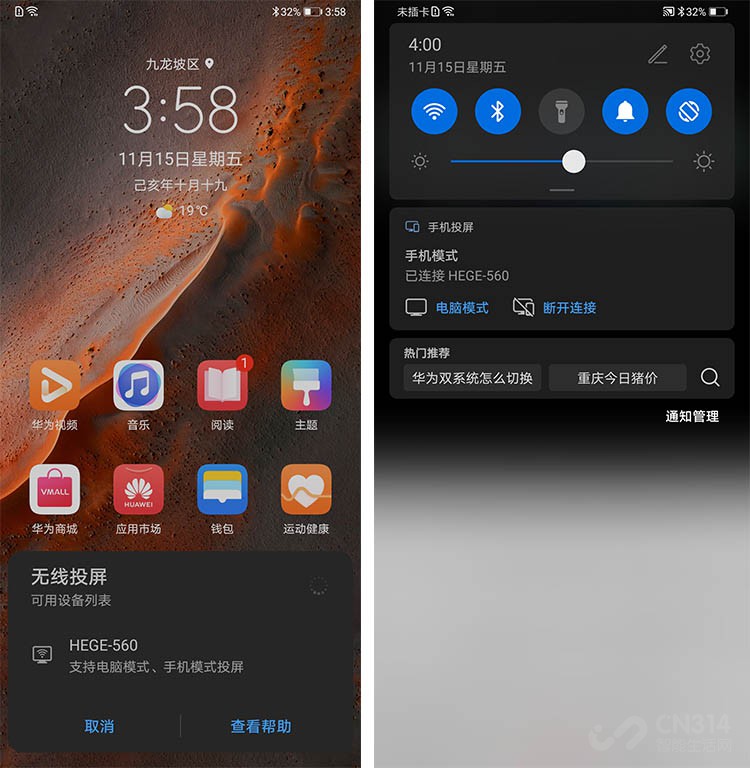
这里我们用办公常见的PPT给大家演示一下,当进入投屏之后,大屏端显示的画面就是手机屏幕的画面,我们需要在滑通知栏中开启电脑模式,之后你就会发现大屏就会像电脑显示器一样显示出完整的画面,操作系统和Windows相似,手机屏幕则会变成了笔记本电脑的“触控板”,通过滑动屏幕可以操控大屏上面的“鼠标”,从而打开和使用大屏上面的应用。
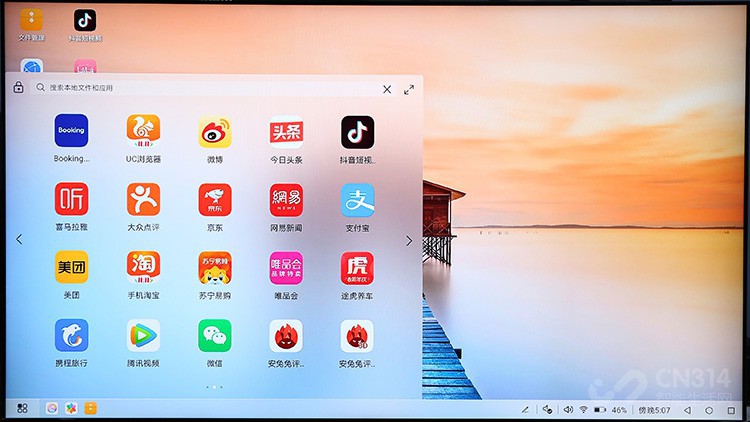
我们既可以在大屏上找到相应的PPT,也可以在手机里打开PPT,等你点开PPT后,大屏才会切到PPT内容画面,这时屏幕触控板会显示操作方法,一指轻击为鼠标左键;长按拖动可以移动对象、选择文本;两指轻击为鼠标右键;两指滑动为浏览页面;两指捏合可以放大、缩小画面。考虑到你第一次使用,所以前期使用时这些操作指南会显示在触控板上,等你熟悉后,可以关闭操作指南。
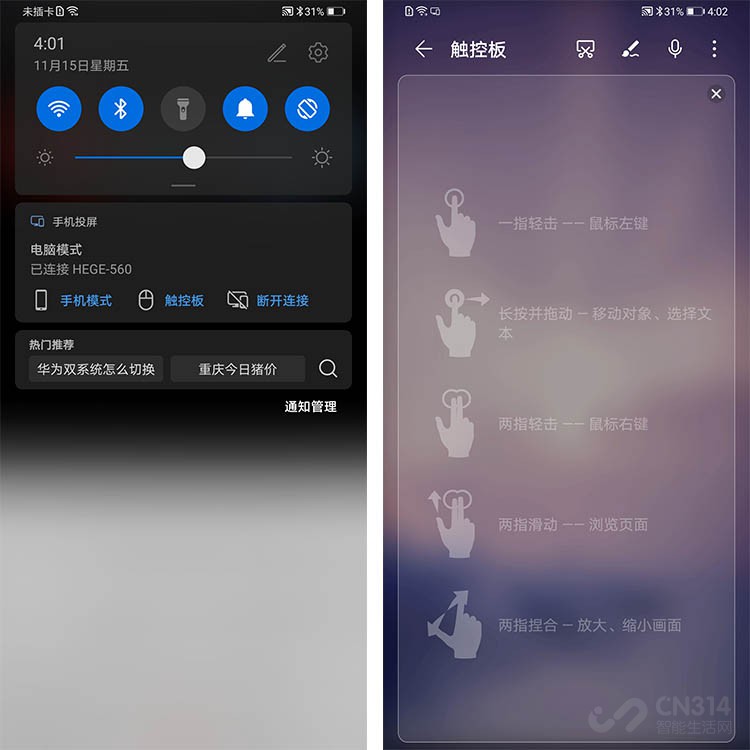
在电脑模式下,用手机打开PPT期间大屏端不会显示手机上的内容,依旧停留在桌面,极大确保了个人隐私,甚至可以一边展示,一边回消息,极大的保障了保护隐私!另外,使用无线投屏是可以连接蓝牙键鼠的,连上了之后就能通过鼠标、键盘来进行操作,非常方便。总得来说,手机投屏就像随身携带的办公套件,你可以通过它完成即时的轻度办公需求,随时随地处理工作任务。
协同办公,打破手机与电脑隔阂
平日里很多人经常一边用电脑处理工作,一边关注手机上的大事小情,不断地拿起放下手机,低头抬头看屏幕,真是麻烦,难道就没有更高效的解决方案么?当然有,除了能跟电视进行“联动”,EMUI 10的多屏协同功能还能与电脑进行配合,做到干工作、看消息两不误。
打开手机NFC开关,用手机背部NFC区域触碰华为MateBook的NFC贴,然后分别在手机和电脑上点确认,即可连接手机和MateBook,整个过程不需要数据线和网络。连接之后,手机界面就会在电脑屏幕上显示,你既可以利用输入和键盘完成高效输入,回复消息,也可以将手机上的文件直接拖到电脑上进行办公,在完成编辑之后可拖回到手机,不管是文本、图片还是文件都支持拖拽。
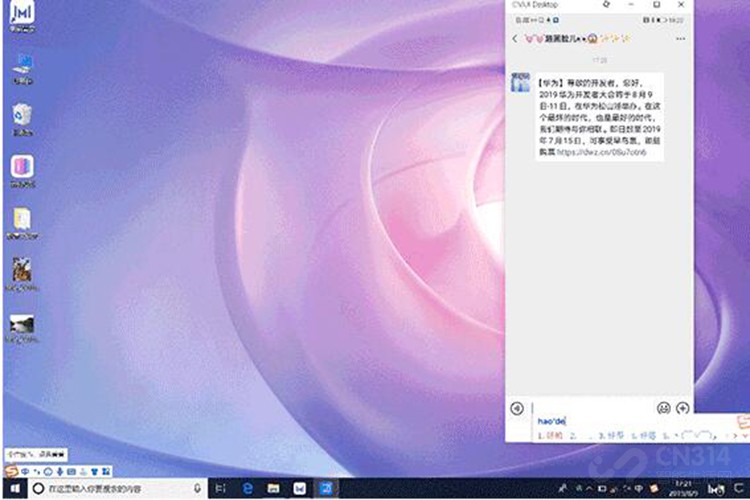
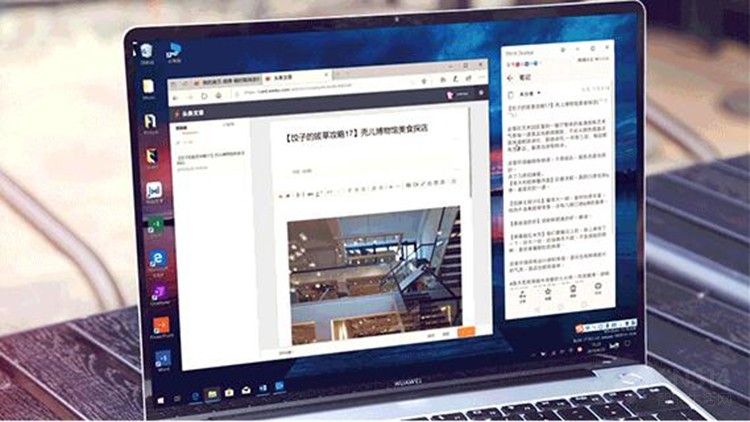
目前大家都是通过微信、QQ、手机助手等应用来进行电脑和手机之间的互传,操作繁琐,EMUI 10.0提供的手机与PC协同办公解决方案显然更加高效。不过目前只有装有 10.0 及以上版本电脑管家的HUAWEI MateBook 13、HUAWEI MateBook 14、HUAWEI MateBook X Pro 2019款支持协同办公功能(后续机型有MateBook X/MateBook D 2018/MateBook X pro/magicbook锐龙版2019)希望以后有越来越多的电脑能够支持这一功能,提高人们的办公效率。
小艺语音,省去更多操作
以前的语音助手可能只能帮你设闹钟、打开应用等基础操作,而在EMUI 10的语音助手可以帮你做更多事情。你如果在开车或正忙着整理文件,领导突然要跟你商讨工作,一般情况下,我们会先暂时放下手头的事儿进行回复,现在了有了小艺可以让你回复消息的同时不用停下手上的活儿。比如老板让你今晚通知某人加班,只要在唤醒它之后对它说:“微信给XX说今晚加班。”接着小艺就会自动进入微信然后搜索这个人的名字,将“说”后面的“今晚加班”给编辑上,最后只要确认发送之后就能回消息了,是不是要方便很多?如果你是在开车,那么可以切换到驾驶模式,在这一模式中也可以用语音进行消息回复。
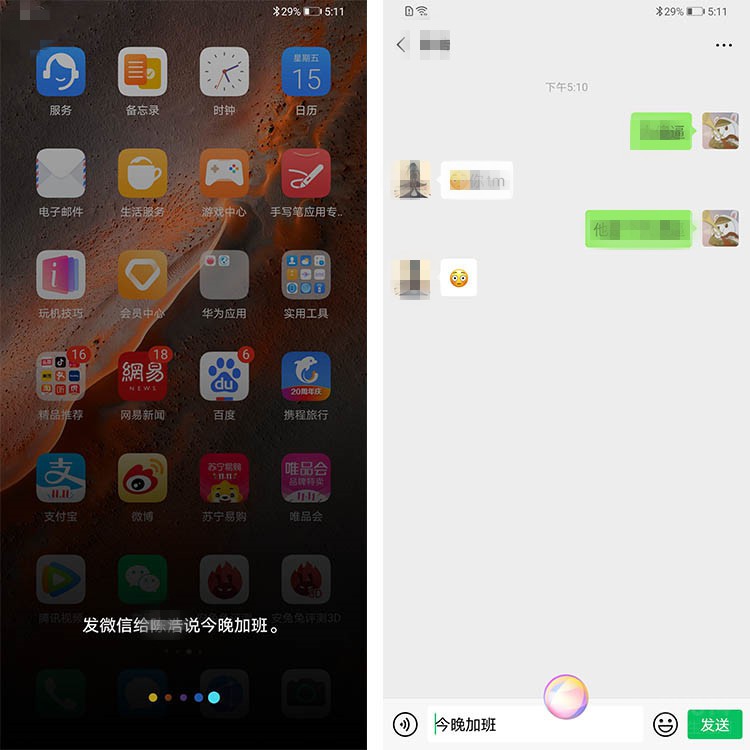
帮你回消息只是基本操作,小艺还能自动运行程序!这一功能叫做“点击教学”。这里给大家举了例子,比如工作回到家想听电台、开启Wi-FI、打开勿扰模式等,可以在“你可以对我们说”这一栏输入“下班了”,然后点击“教学”,此时就自动退回到了桌面,接下来将你平时怎么听电台、开启Wi-Fi、打开勿扰模式的过程操作一遍,待完成之后,点击左上角的“停止”按钮就代表已经学习完了。之后对小艺说:“下班了”,接下来就会将你之前的操作原封不变的在手机上自动运行!这一玩法非常灵活,并适用于任何一个软件和应用,小艺究竟聪不聪明就得看你教得好不好了?
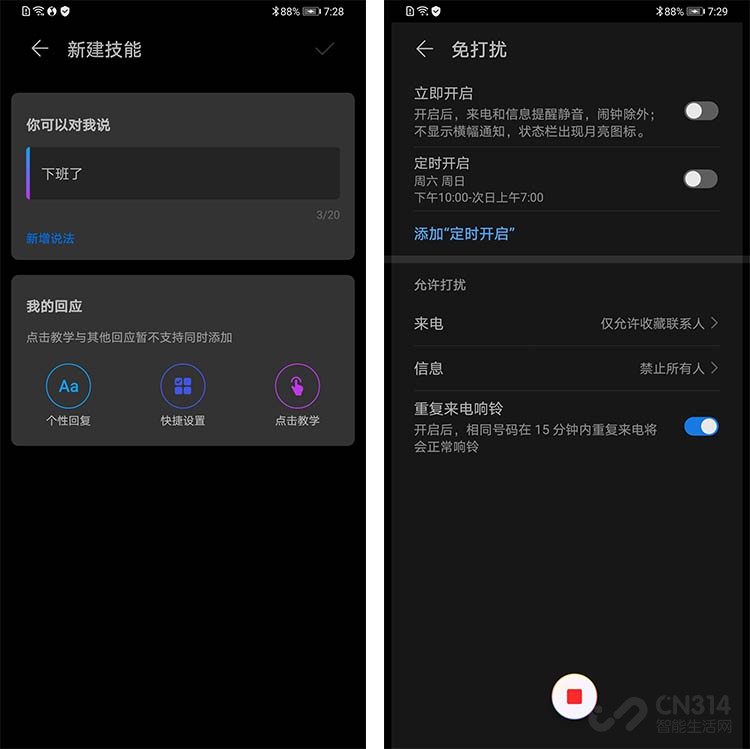
识屏翻译,让你对外语字典说拜拜
对于英文水平差劲的朋友来说,收到一份英文邮箱或邮件估计人都要炸了,估计平日里你都得请教那些英语水平给力的同事或者自己动用翻译工具自己翻译,不用那么麻烦,在全新EMUI 10中识屏翻译已经得到了升级。
双指按压屏幕后会手机会自动翻译应用、网页、邮件里的外语文档,支持中英日韩西法俄德意葡十种语言,如今一次触发可以进行多屏长文章翻译,也就是说以后想要得到翻译的内容不用进行滑屏,一次性就可以读到完整的中文内容。
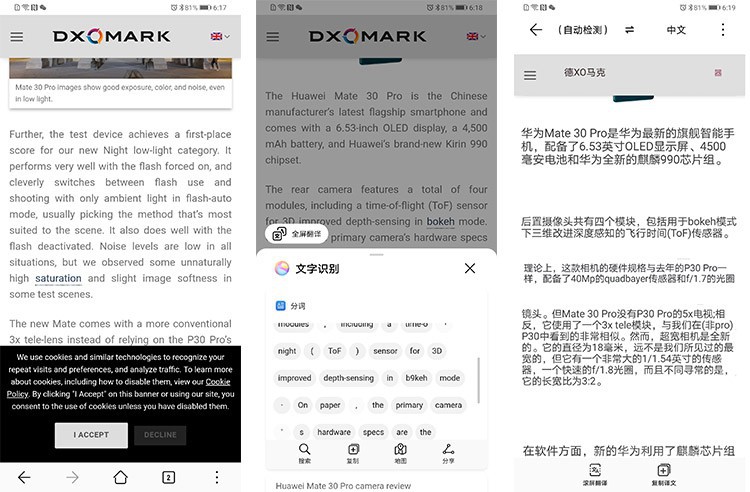
如果领导给你的是一份外文文档这可咋办?没关系,EMUI 10支持图片翻译,只要将文档的内容拍下来,就可已完成翻译,而且翻译出的汉字可以模拟出原文的字体,大大提升了阅读体验。此外,你还可以通过小艺翻译手机屏幕上的外语,只要对它说:“帮我翻译屏幕内容”就可以了,操作上更加便捷。
HUAWE一碰传,让传送效率更高
当同事与同事之间需要相互传文件的时候,如果文件大、网络差,估计要等很久很久,要是急着修改或交给甲方那肯定会让人抓狂的。面对大文件传输问题,华为有自己独特的技能,那就是“Huawei Share”,在通知栏中可开启,开启之后可以面对面进行高效传输。
这里我们拿《和平精英》游戏为例,长按APP图标,弹出分享,在第一栏中选择你所要传的对象,等对方接受后传输即可开启,2.03GB的《和平精英》传输一共就用了2分10秒。要是出差、旅游,要给小伙伴传递照片、视频、文件的话要方便很多。
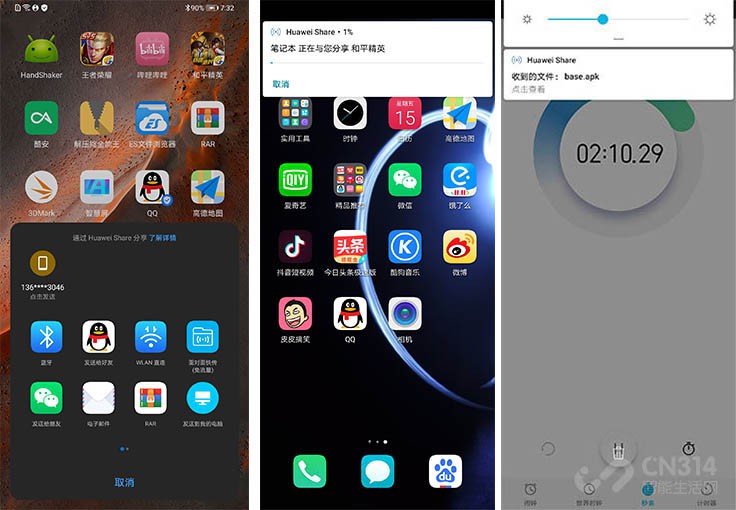
除了支持手机与手机之间互传,HUAWE一碰传也可以与电脑相连进行文件互传,与打印机相连将手机里的照片和文件打印出来,避免你去找数据线和来回走动的麻烦。
备忘录、录音,记笔记和灵感的神器
平日里有灵感飘过时我们会习惯性的启用备忘录功能。当然,华为也有备忘录,只是它的备忘录要比很多手机都要贴心很多。除了可以记录文字信息,还可以在备忘录中添加语音、图片,其中语音支持转文字,记录起来要更加方便。害怕灵感流失,可开启备忘录中的“速记”功能,需要时从屏幕一侧滑出即可,之后你可以在里面进行文字编辑、拍照、录音、插图,随时记录重要事项或灵光一闪的点子。
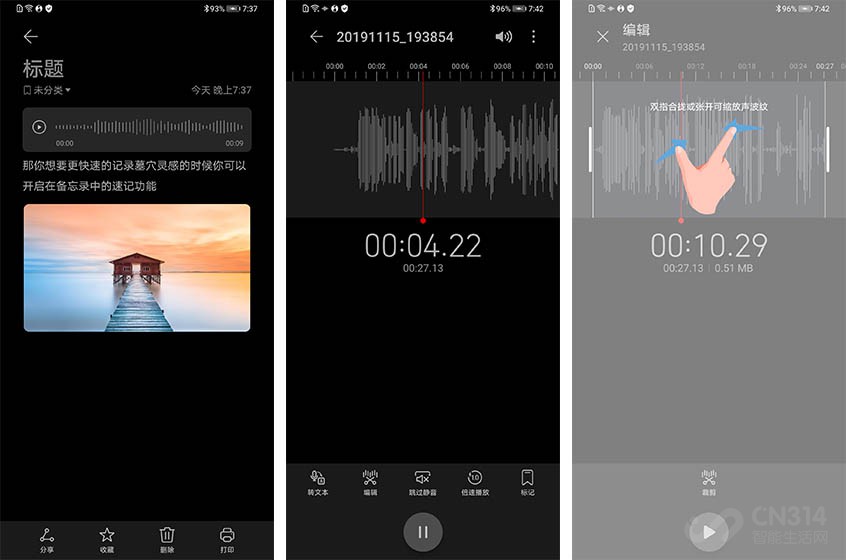
开会时老板会对工作进行安排,如果你记不下来要领可以试试录音功能,与传统只录制声音不同,EMUI 10不仅可以将语音内容记录下来,还可以对语音进行剪辑以及转成文本,只要点击下方的“转文本”即可,由于转的时间可能会比较长,所以在使用前需要进行好好剪辑,另外一边录制还可以一边做标记,更方便整理。文本内容发送到电脑、聊天APP、邮箱之中,这样省得你一边听录音一边在电脑上打字了。
总结
手机对于上班族、商务人士都是必备的工具,他们追求的是好用、实用,要是能提升效率、补足自己短板那就更完美了,以上介绍的功能既可以帮你解决工作上的短板,又可以提升效率,除了以上介绍的功能外,华为Mate 30 Pro还提供有应用分身、免费发送信息、扫描纸质名片添加联系人等办公功能,同样都是一个公司上班的,你可以变得更优秀。